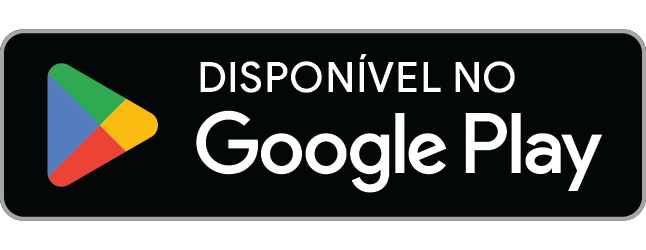Blog

15/08/2023
Manual APP
>>> Baixe o APP na loja de aplicativos do seu Smartphone (Google Play Store ou Apple Store).
>>> Procure por coplane e baixe o APP conforme imagem abaixo clicando no botão Instalar:
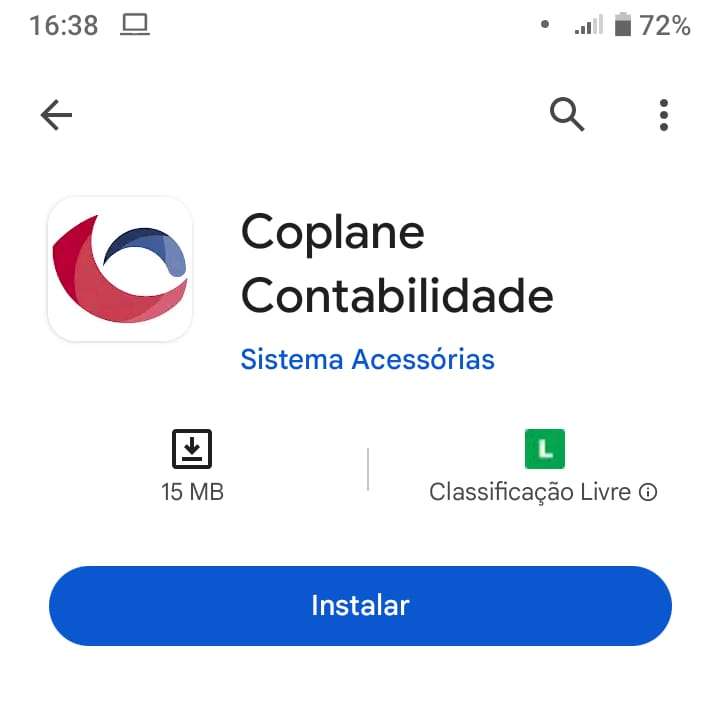
>>> Você também terá acesso via web no seu PC ou Notebook, acesse: APP Coplane.
>>> Após o download abra o APP Coplane e insira seu e-mail e senha, caso não possua senha ainda, entre em contato conosco pelo nosso WhatsAPP 54 21090300.
>>> Ao fazer o login, irá abrir a tela inicial onde mostrará o Calendário com as datas destacadas dos seus documentos.
*** Os dias com fundo vermelho são para indicar obrigações, tarefas entregues e não lidas.
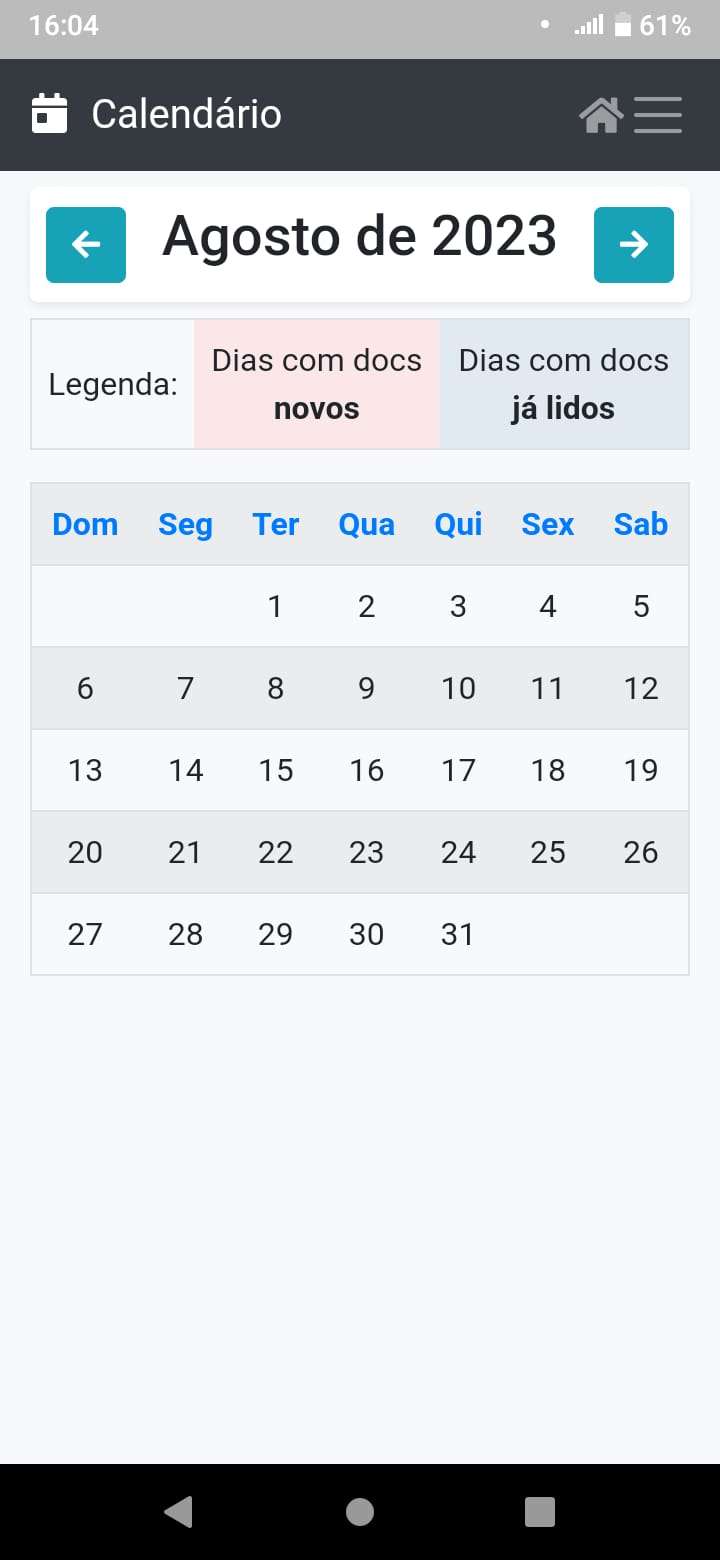
>>> No canto superior direito pressione o ícone da casinha para ir para a tela Home.
>>> Nesta tela tem todos os itens que você pode utilizar.
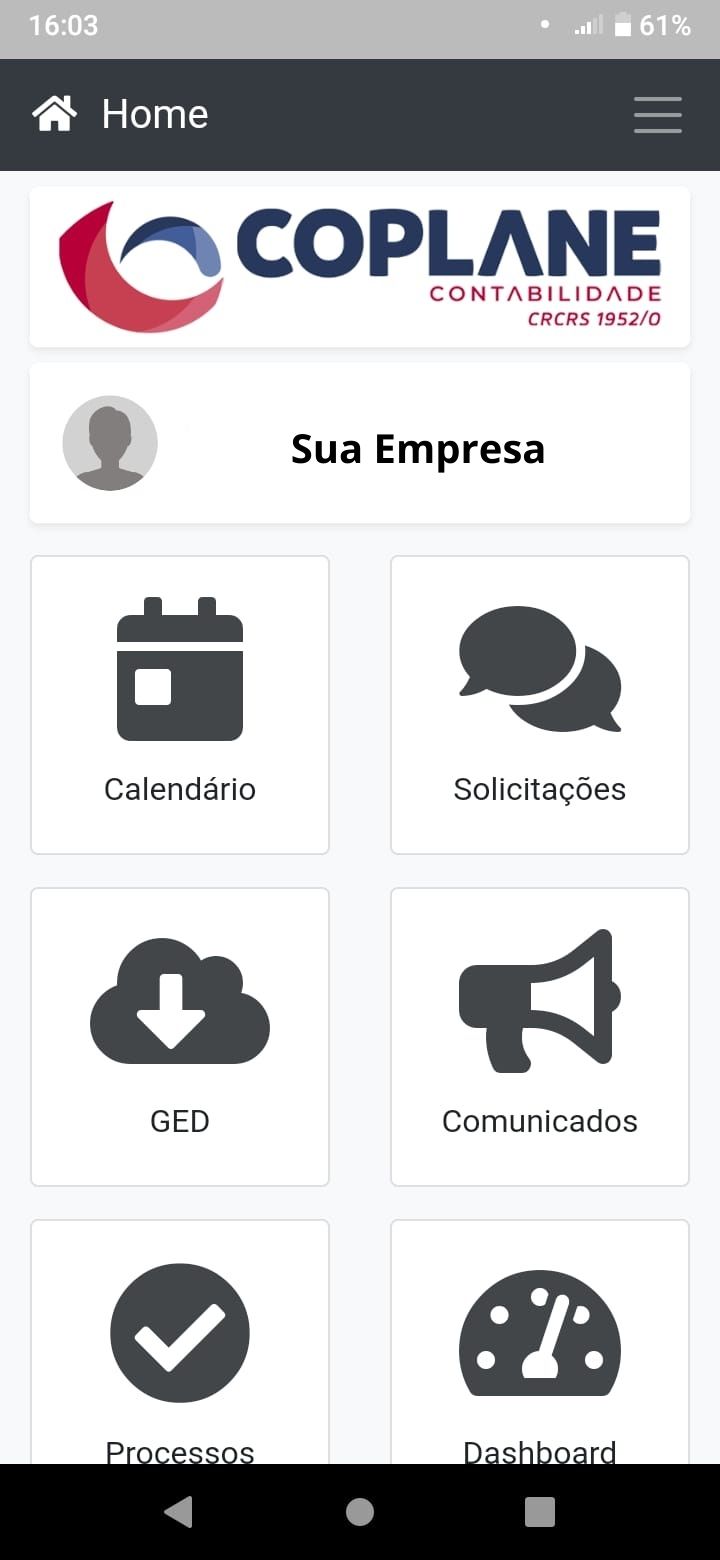
Home01
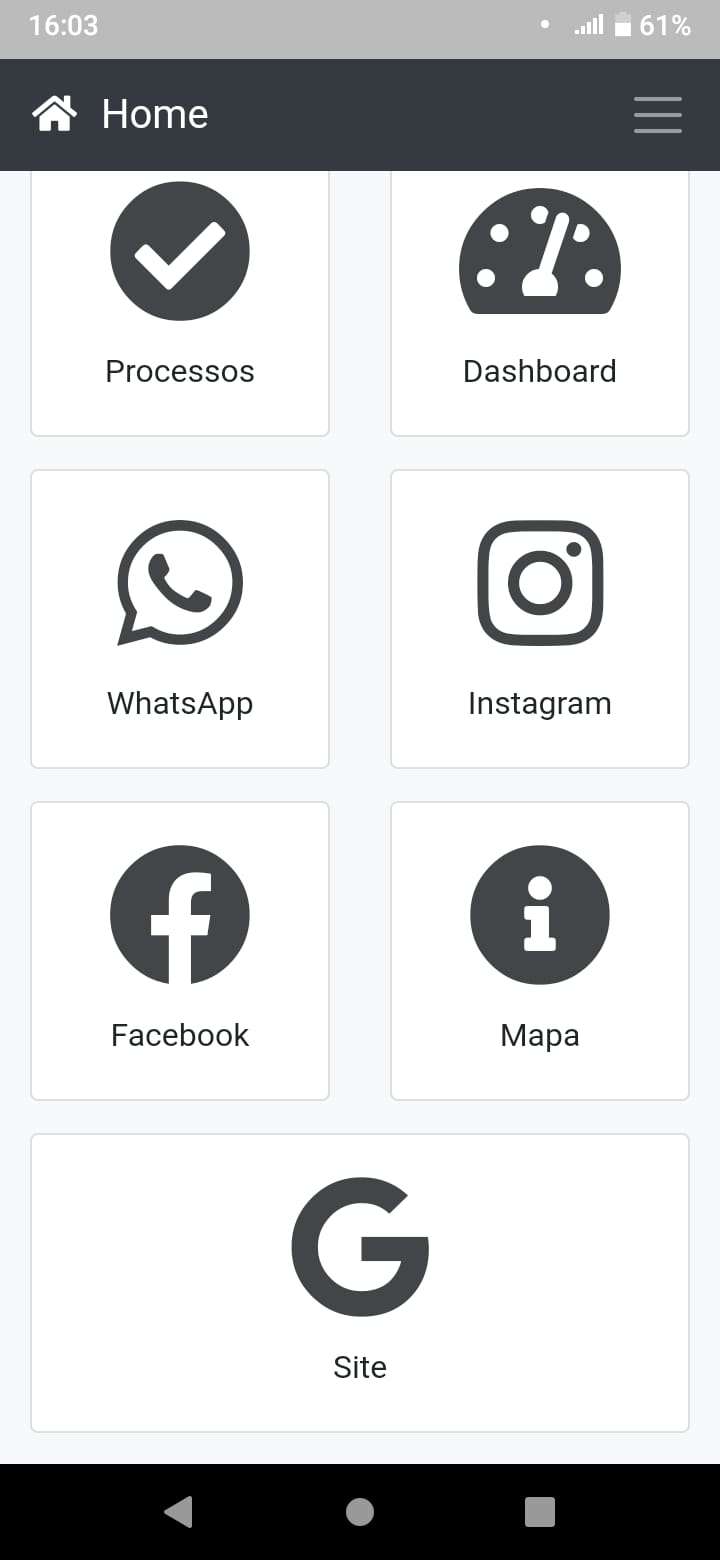
>>> O primeiro ícone da esquerda é o Calendário onde volta para a tela inicial exibindo o Calendário.
>>> No ícone GED você terá acesso a todos os seus documentos, tanto da sua empresa quanto dos que você irá enviar para o escritório.
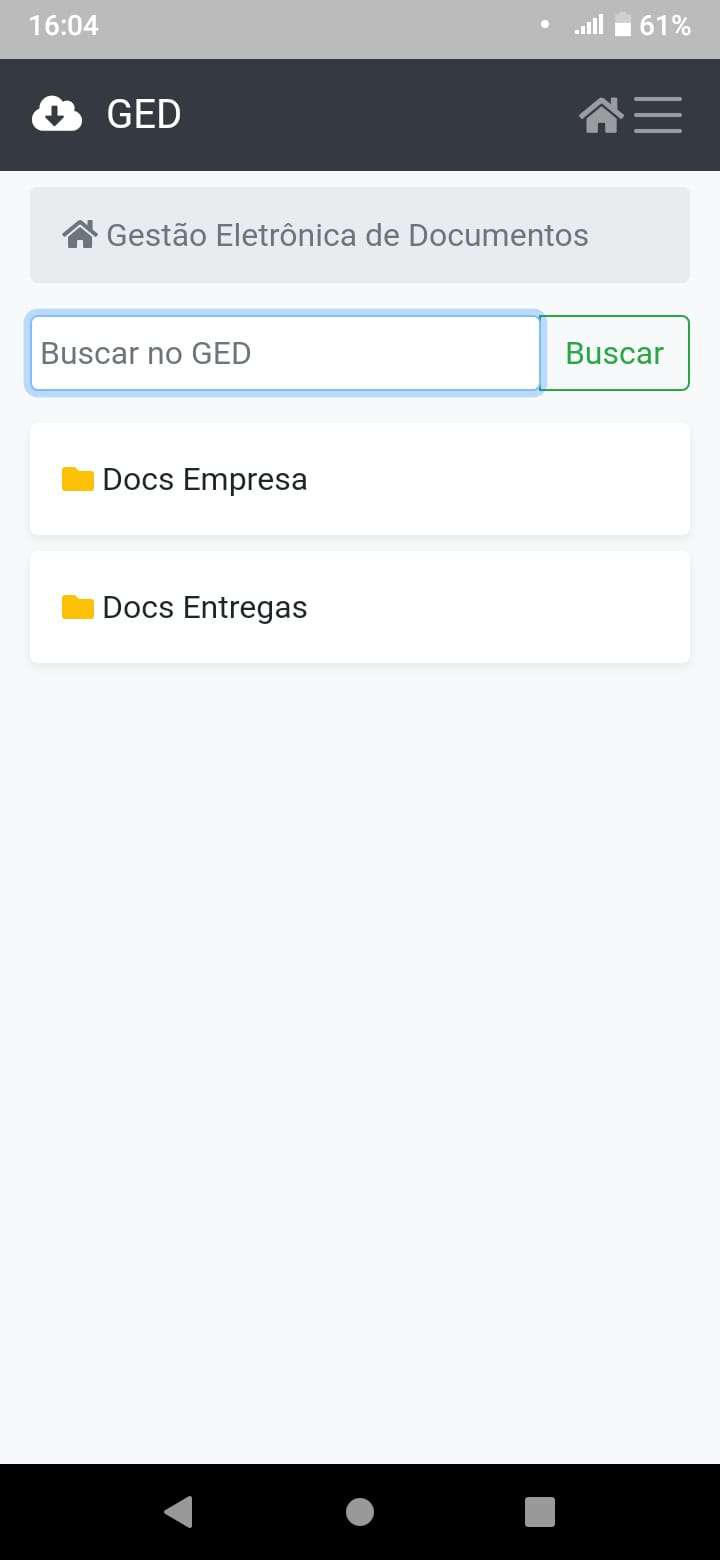
>>> No ícone Processos você poderá acompanhar o andamento de todo o processo em aberto até o final.
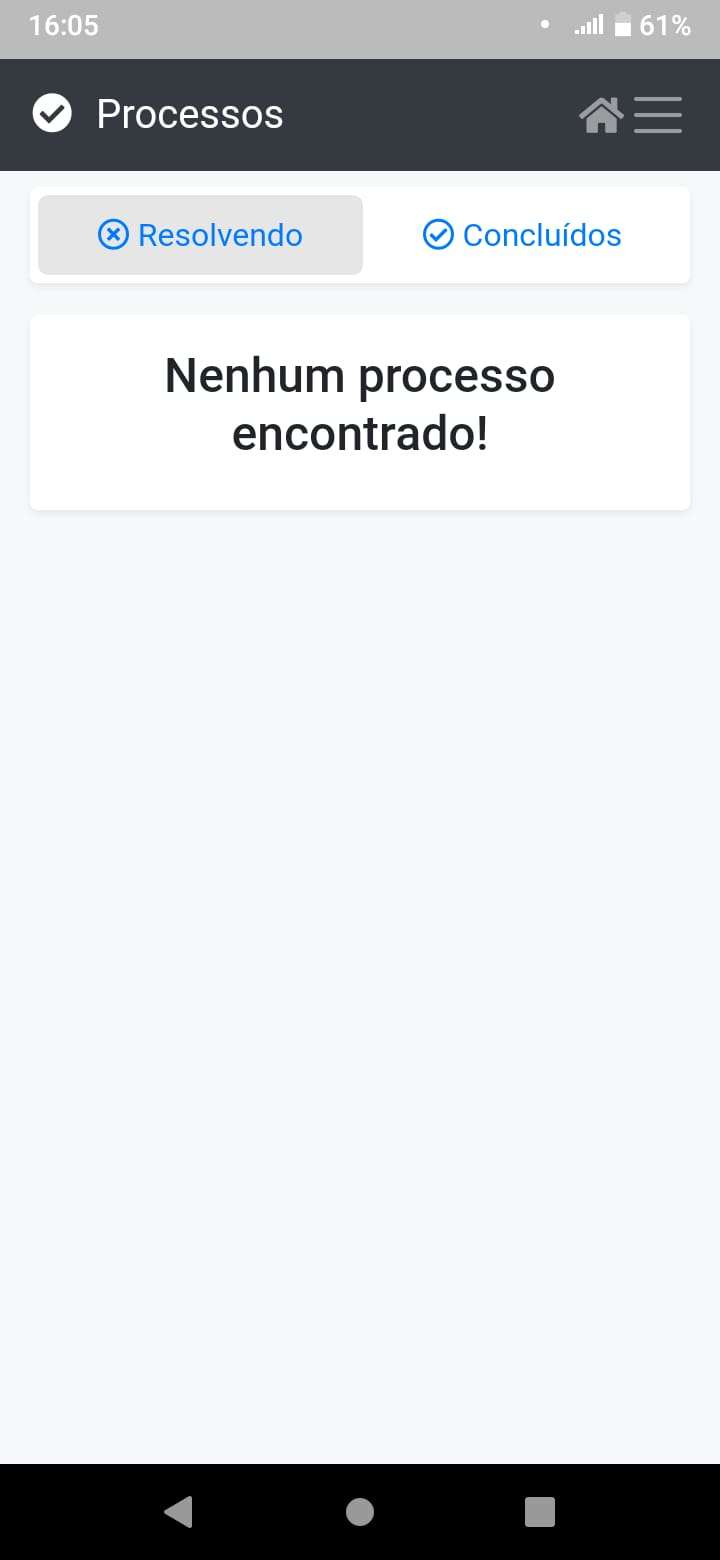
>>> No ícone Solicitações você poderá criar uma solicitação para o escritório, para isso pressione o ícone com sinal de + em baixo à direita, após isso preencha o Assunto, selecione o Departamento, o Tipo de solicitação e no campo de Comentário você pode inserir mais detalhes, você pode também Anexar documentos e selecionar a Prioridade como Baixa, Média, Alta ou Muito Alta, após isso é só enviar a solicitação e acompanhar o retorno pelo APP.
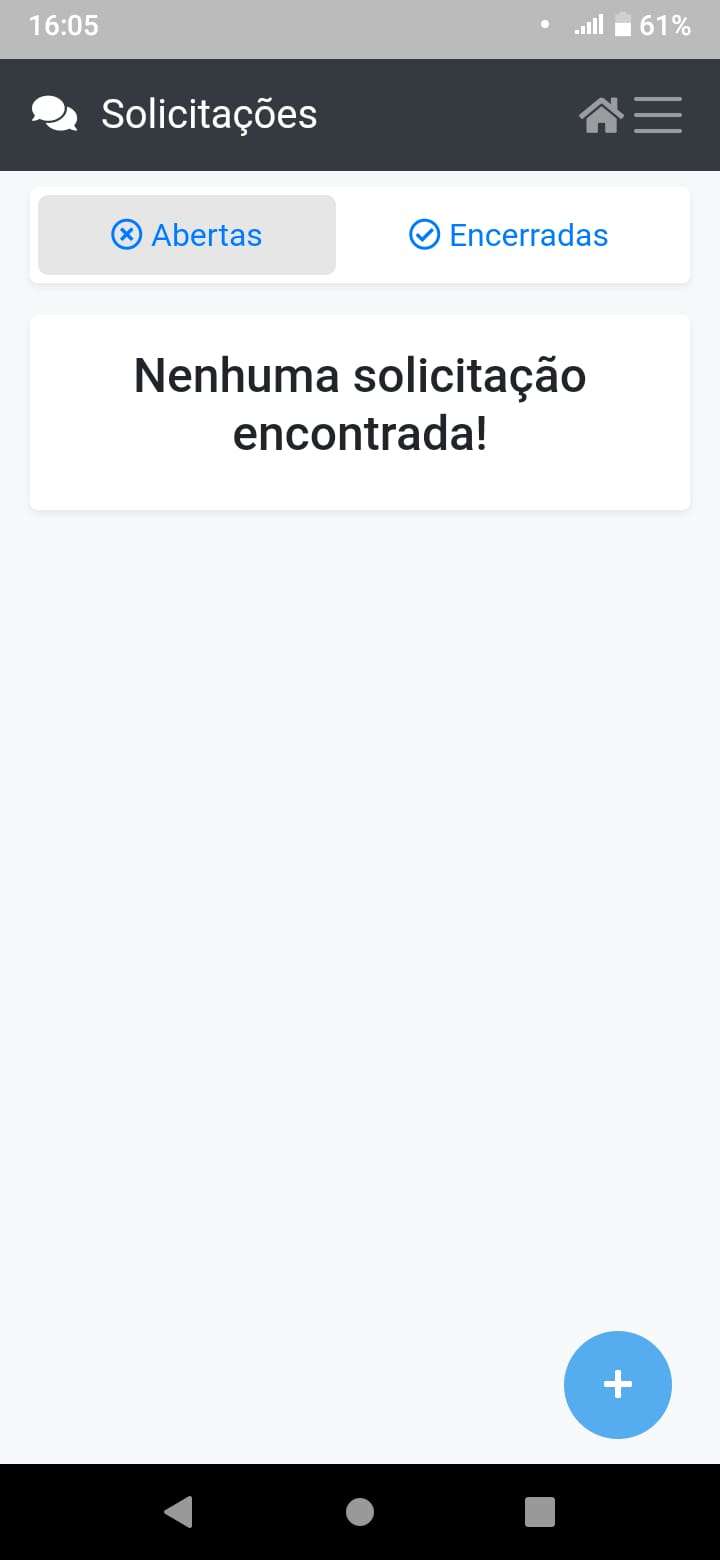
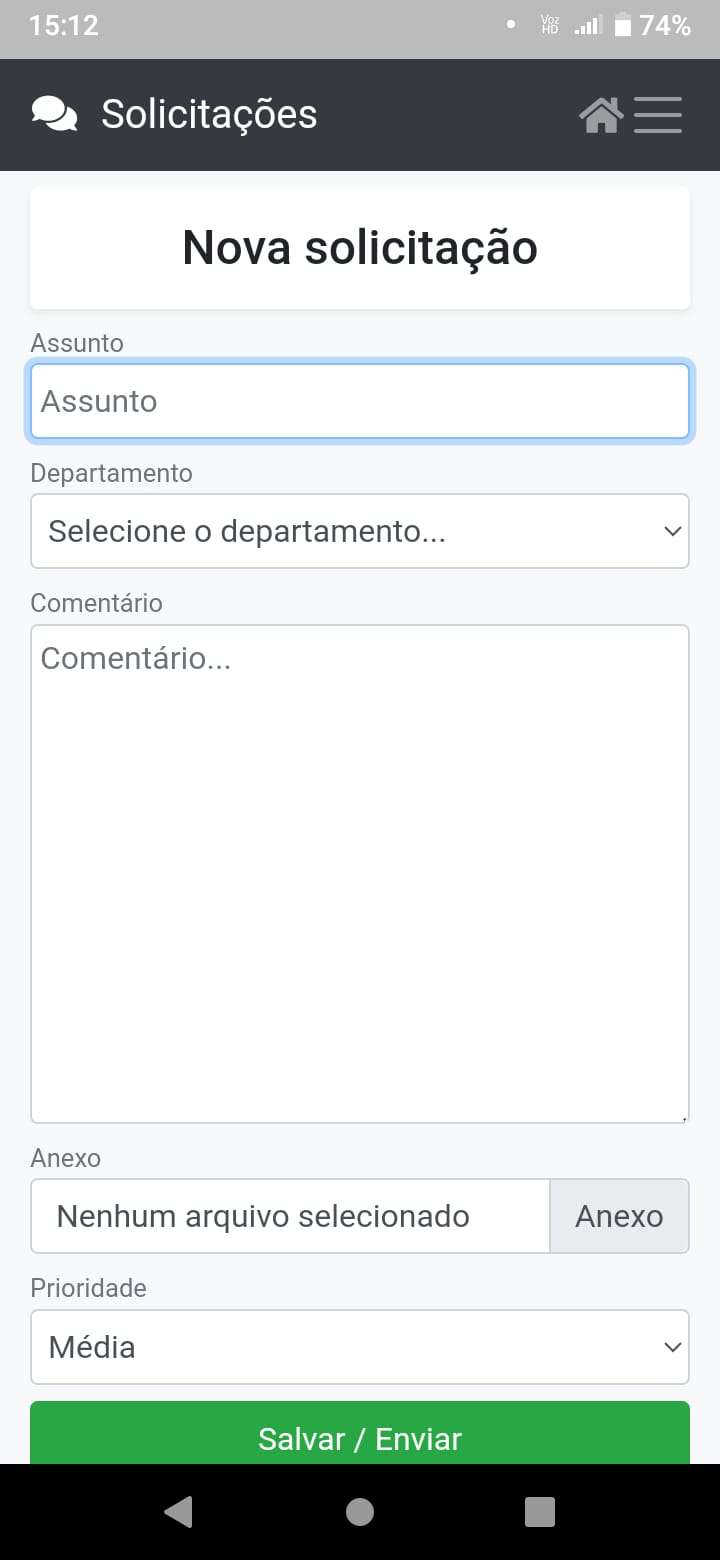
>>> No ícone Comunicados estarão todos os comunicados que o escritório fizer.
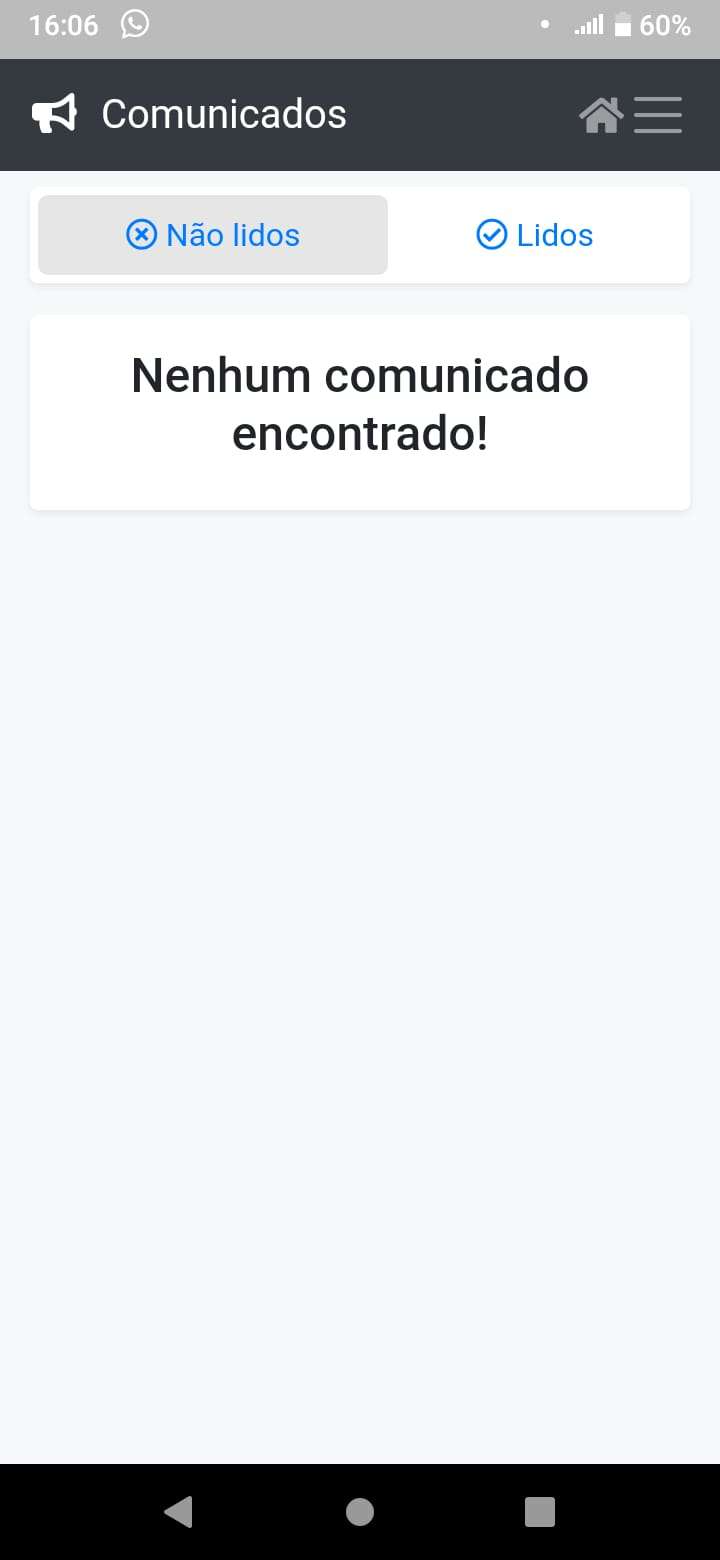
>>> No ícone Dashboard você tem uma visão geral das suas Solicitações, Comunicados e Processos.
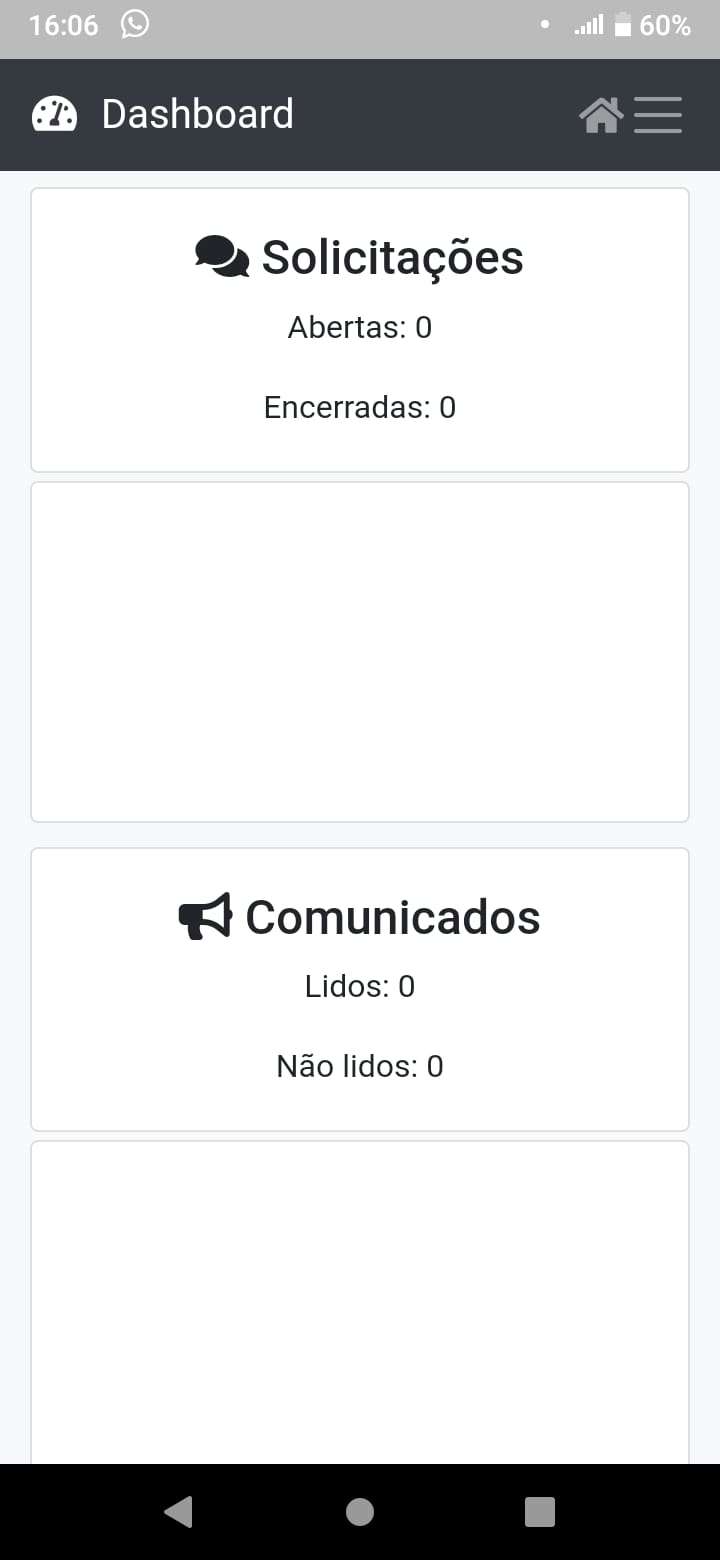
>>> Nos demais ícones você tem um atalho para nossos canais como WhatsAPP, Instagram, Facebook, Mapa e Site.